Einleitung
In diesem Dokument wird beschrieben, wie das Profil "OrgInfo.json" und der AnyConnect-Client mithilfe der Identity Services Engine (ISE) für die Umbrella-Integration bereitgestellt werden.
Voraussetzungen
- Zugriff auf das Umbrella Dashboard
- Zugriff auf das ISE-Dashboard
- Umbrella-Modulprofil (OrgInfo.json)
- AnyConnect Headend-Bereitstellungspaket (Windows oder MacOS)
- ISE Posture Compliance Library (Windows oder MacOS)
- Neuester installierter ISE-Patch (zur Vermeidung von Cisco Bug-ID CSCvz01485)
Nicht abgedeckt:
- ISE-Authentifizierungs- und Autorisierungsrichtlinien
- ISE-Client-Bereitstellungsportal und Client-Umleitung
Vorbereitungsschritte
- Rufen Sie das Umbrella Dashboard auf, und laden Sie das Umbrella-Modulprofil (OrgInfo.json) von Deployments > Roaming Computers > Download > Download Module Profile herunter.
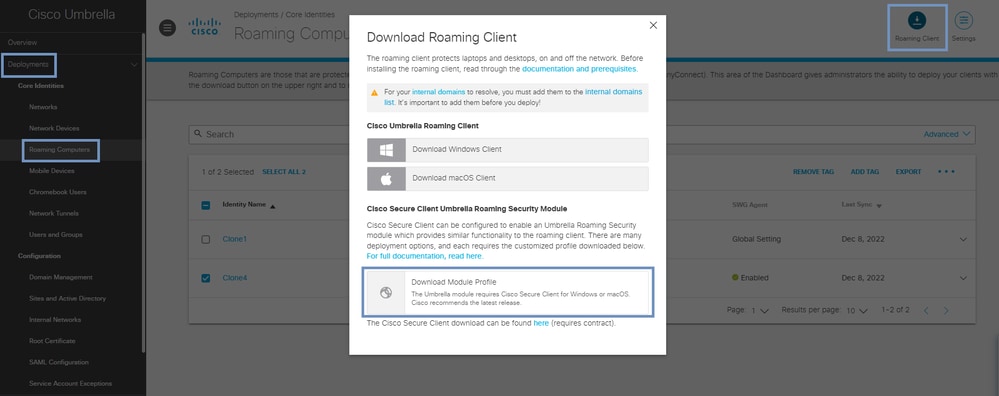 13294624684052
13294624684052
- Laden Sie das AnyConnect Headend Deployment Package von der Seite Cisco Software-Download herunter, und wählen Sie die für Ihre Bereitstellung geeignete Version aus.
 13295068420244
13295068420244 13295069069716
13295069069716
- Laden Sie die ISE Posture Compliance Library von der Seite Cisco Software-Download herunter, und wählen Sie die für Ihre Bereitstellung geeignete Version aus.
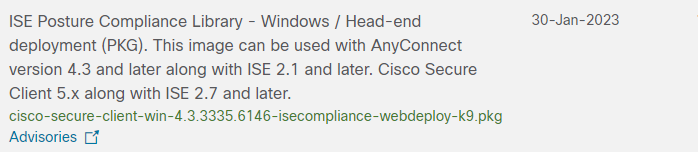 13295164717716
13295164717716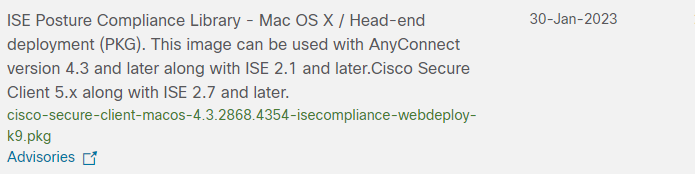 13295155874580
13295155874580
ISE-Konfiguration
- Rufen Sie das ISE-Dashboard auf, und navigieren Sie zu Work Centers > Posture > Client Provisioning > Resources > Add > Agent resources from local disk (Work Center > Status > Client-Bereitstellung > Ressourcen > Hinzufügen > Agent-Ressourcen).
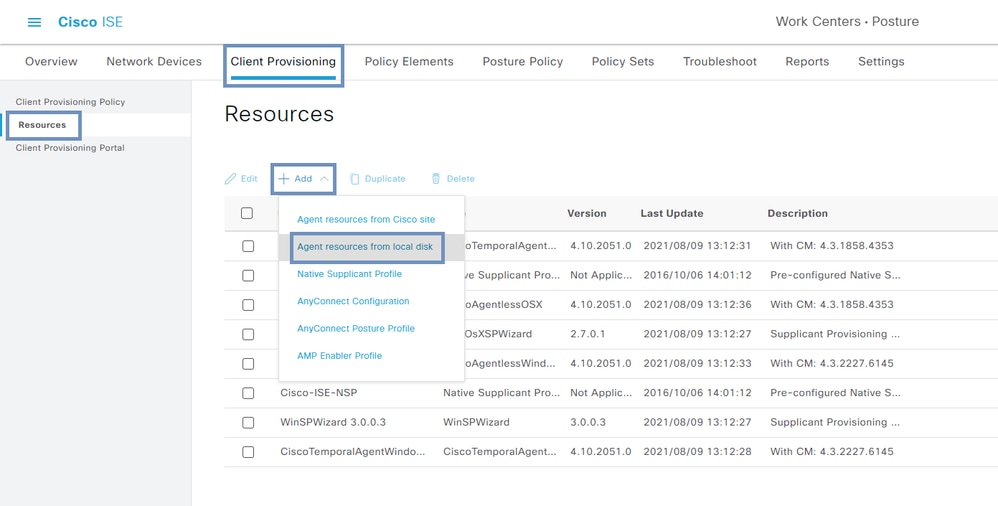 13296001416212
13296001416212
- Wählen Sie Cisco Provided Package > Choose File aus, laden Sie das AnyConnect Headend Deployment Package hoch, und klicken Sie auf SubmitandConfirm.
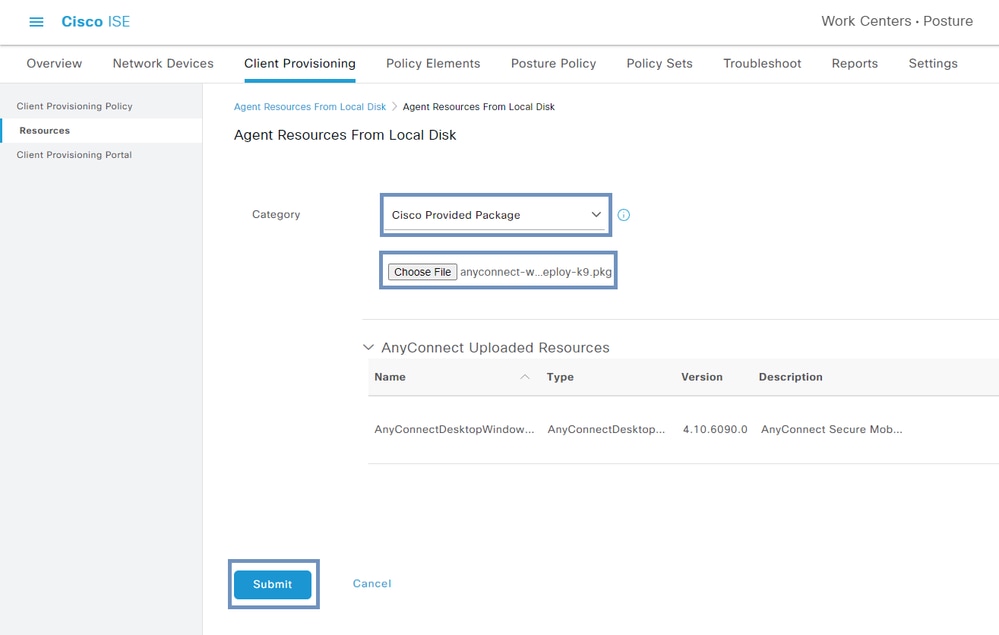 13296134663316
13296134663316
- Wiederholen Sie den Vorgang zum Hochladen der ISE Posture Compliance Library:
- Wählen Sie Cisco Provided Package > Choose File aus, laden Sie die ISE Posture Compliance Library hoch, und klicken Sie auf SubmitandConfirm.
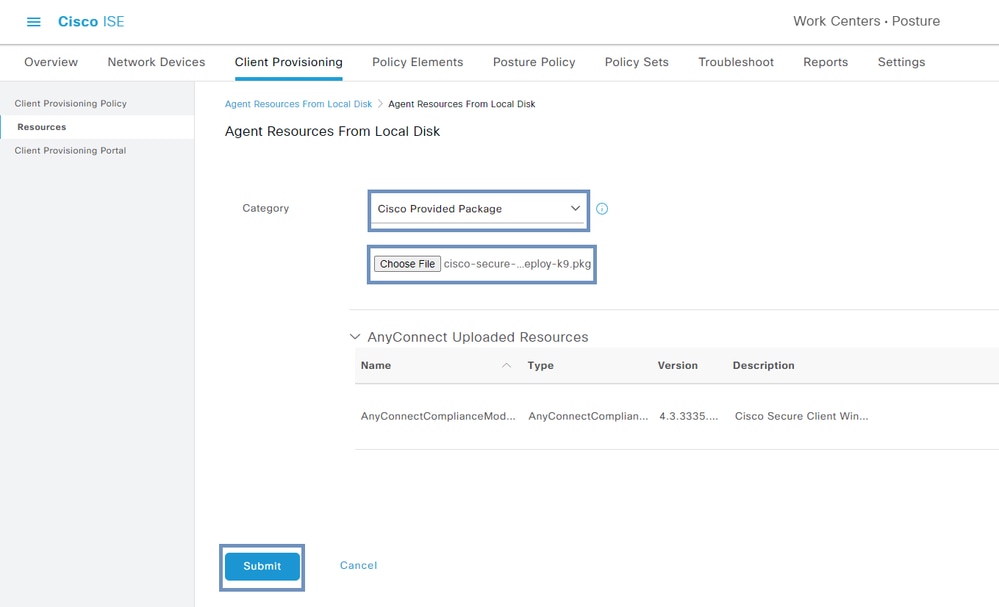 13296424126484
13296424126484
- Laden Sie das Profil OrgInfo.json hoch:
- Wählen SieVom Kunden erstelltes Paket > AnyConnect-Profil auswählen > Namen hinzufügen > Datei auswählen > OrgInfo.json > Senden aus.
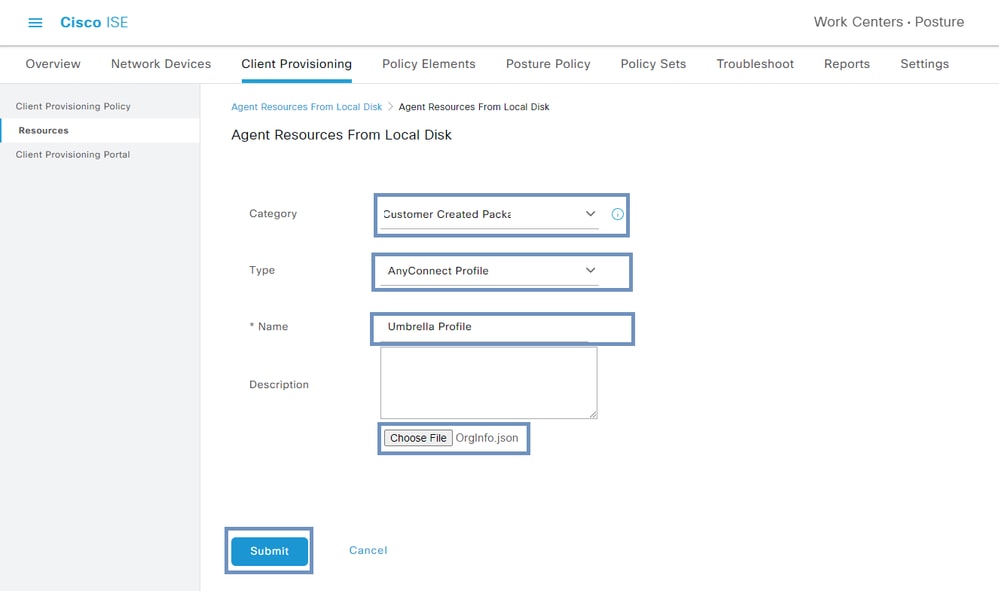 13296644513172
13296644513172
- Fügen Sie das AnyConnect-Statusprofil hinzu:
- Gehen Sie zu Work Centers > Posture > Client Provisioning > Resources > Add > AnyConnect Posture Profile.
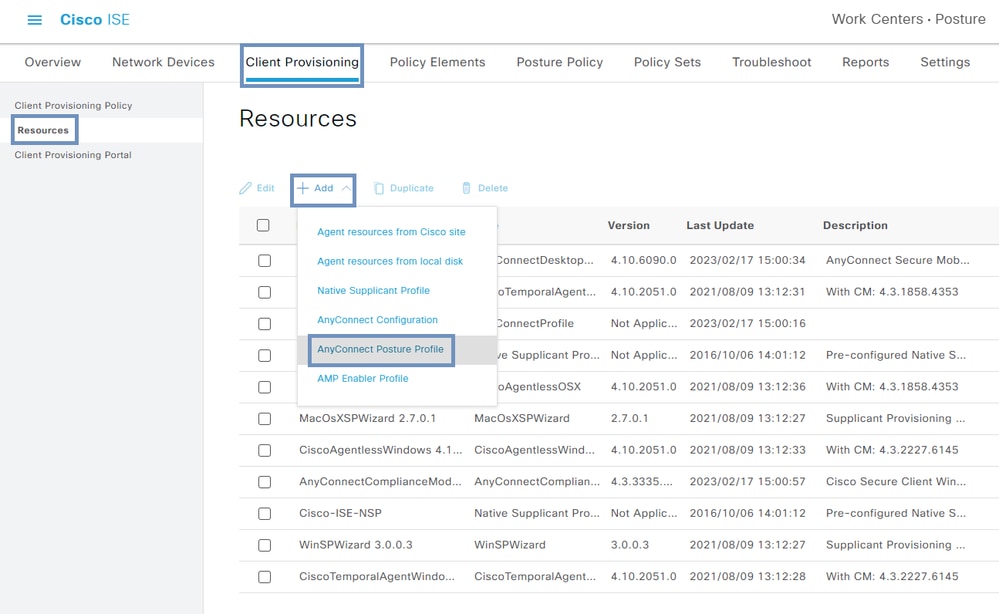 13296771328020
13296771328020
- Fügen Sie einen Profilnamen und Regeln für den Servernamen hinzu (z. B. durch Platzhalter und Kommas getrennte Namen, die die Server definieren, mit denen der Agent eine Verbindung herstellen kann)
*.cisco.com, und klicken Sie dann auf Submit (Senden).
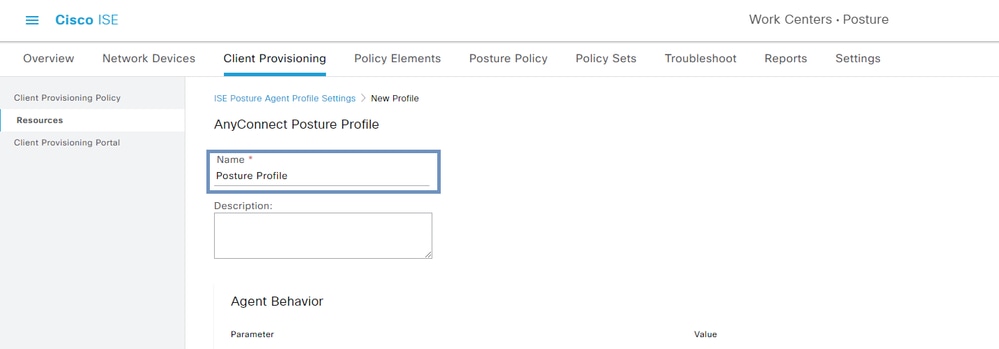 13296832646420
13296832646420
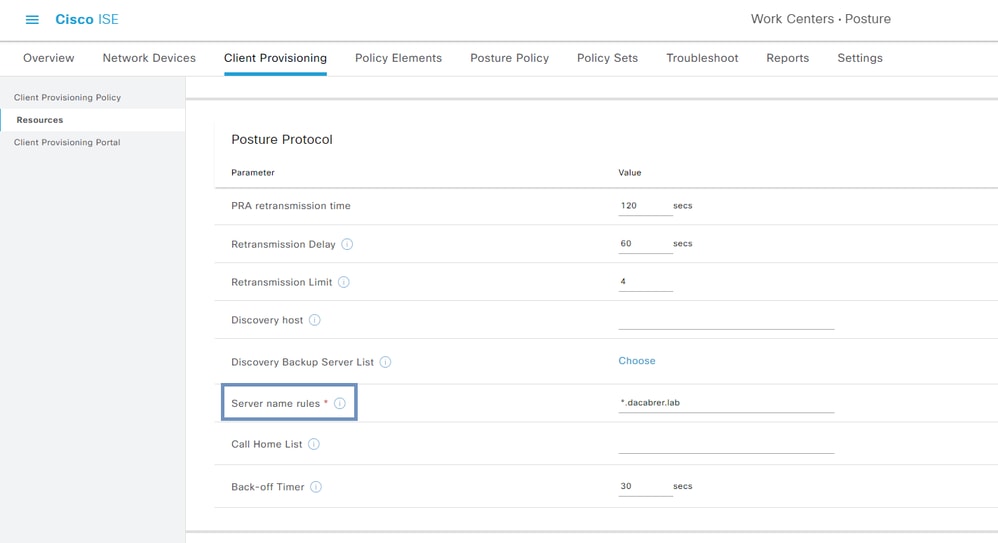 13298487677972
13298487677972
- AnyConnect-Konfiguration hinzufügen:
- Navigieren Sie zu Work Centers > Posture > Client Provisioning > Resources > Add > AnyConnect Configuration.
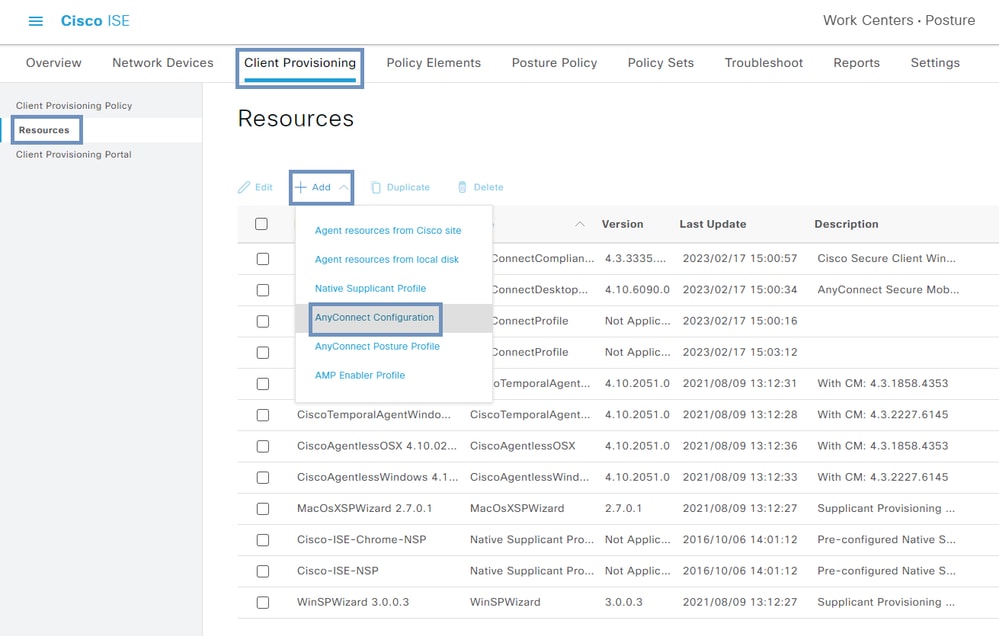 13297194126612
13297194126612
- Wählen Sie das AnyConnect-Paket aus, fügen Sie einen Konfigurationsnamen hinzu, wählen Sie das Compliance-Paket aus, wählen Sie die AnyConnect-Module (Umbrella and Diagnostic), wählen Sie das ISE-Profil, wählen Sie das Umbrella-Profil aus, und klicken Sie auf Submit (Senden).
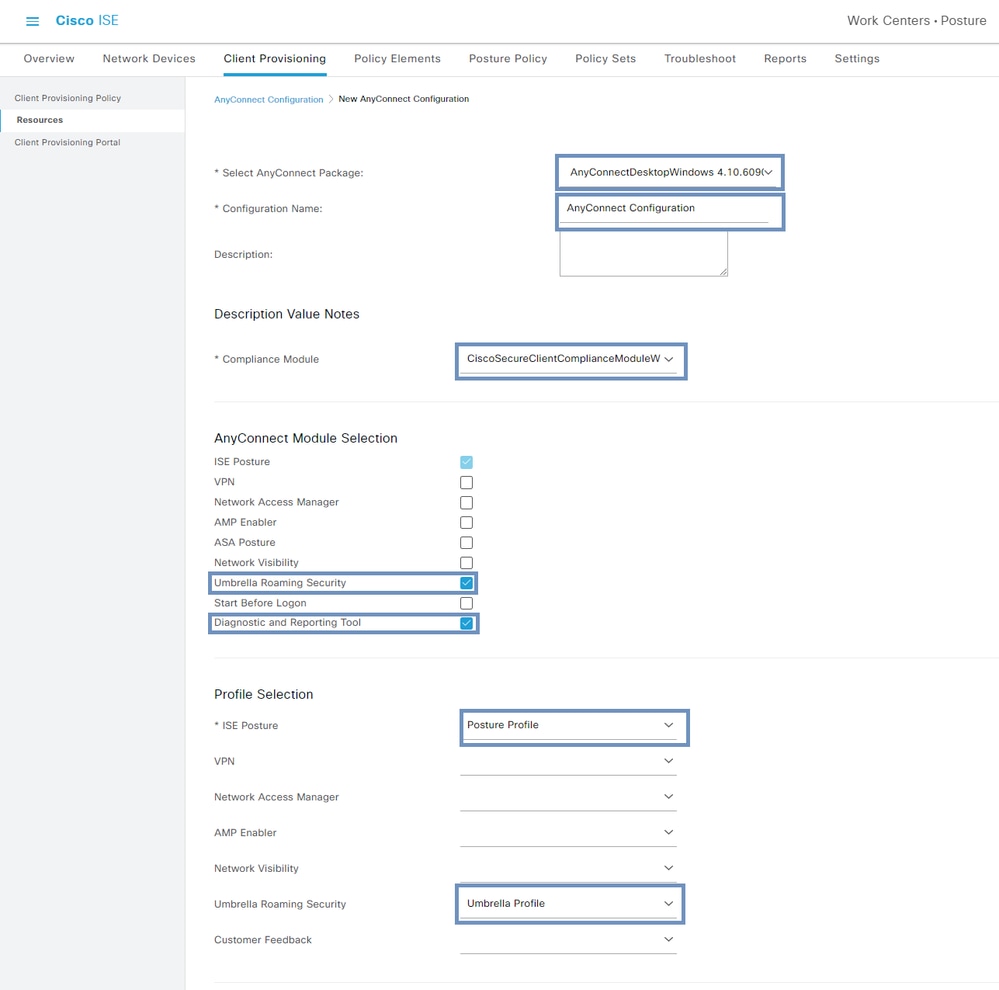 13297382333588
13297382333588
- Weisen Sie der Client-Bereitstellungsrichtlinie die AnyConnect-Konfiguration zu:
- Gehen Sie zu Work Centers > Posture > Client Provisioning > Client Provisioning Policy.
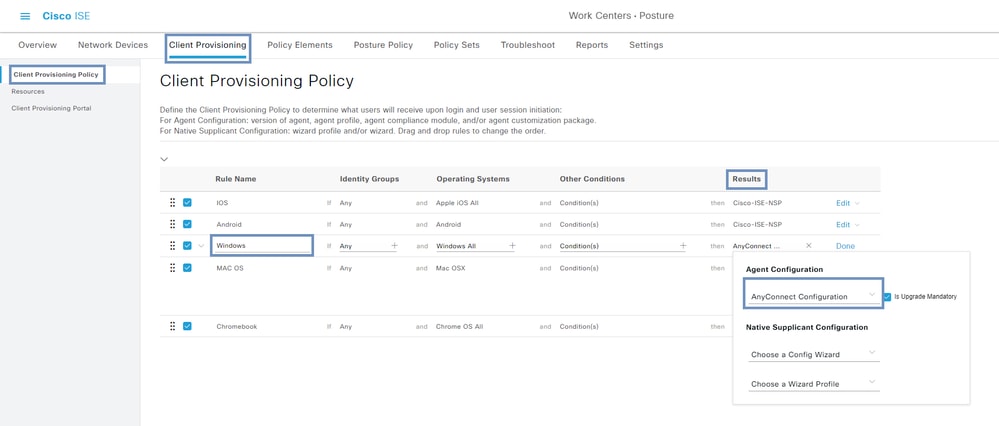 13297993535508
13297993535508
- Bearbeiten Sie die Richtlinie, und fügen Sie unterErgebnisse die AnyConnect-Konfiguration hinzu, und klicken Sie dann auf Speichern.
- Erstellen Sie eine Autorisierungsrichtlinie, um Clients an das Client-Bereitstellungsportal umzuleiten. (Dieser Schritt wird in diesem Leitfaden nicht behandelt.)
 13380169470868
13380169470868
Clientseitige Konfiguration
- Sobald der Client die Umleitung vom Client-Bereitstellungsportal erhalten hat, klicken Sie auf Start:
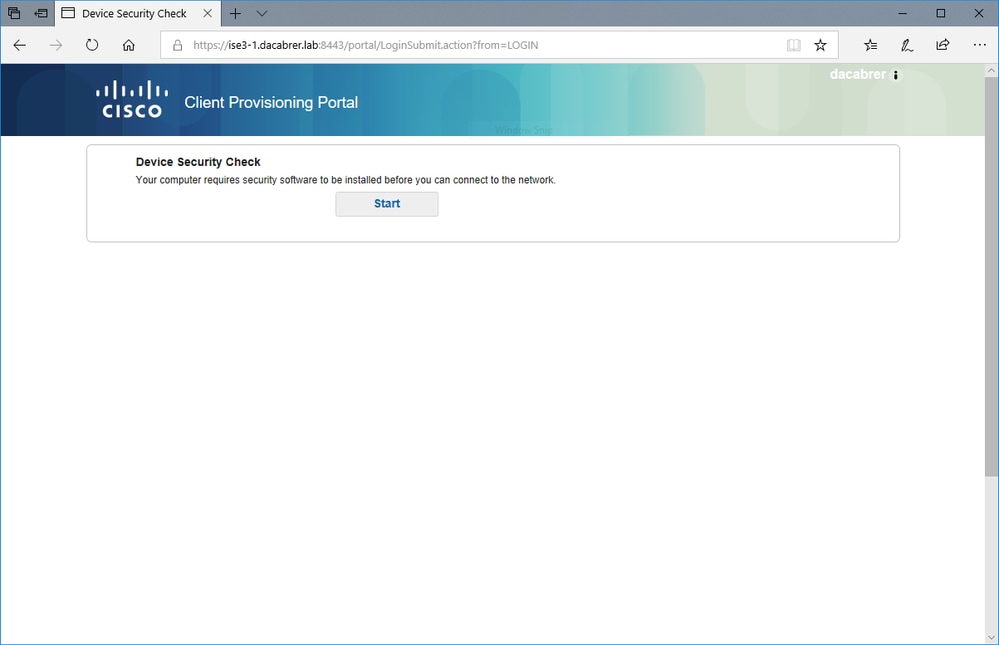 13380233607956
13380233607956
- Wählen Sie Dies ist das erste Mal, dass ich hier bin und AnyConnect heruntergeladen wird:
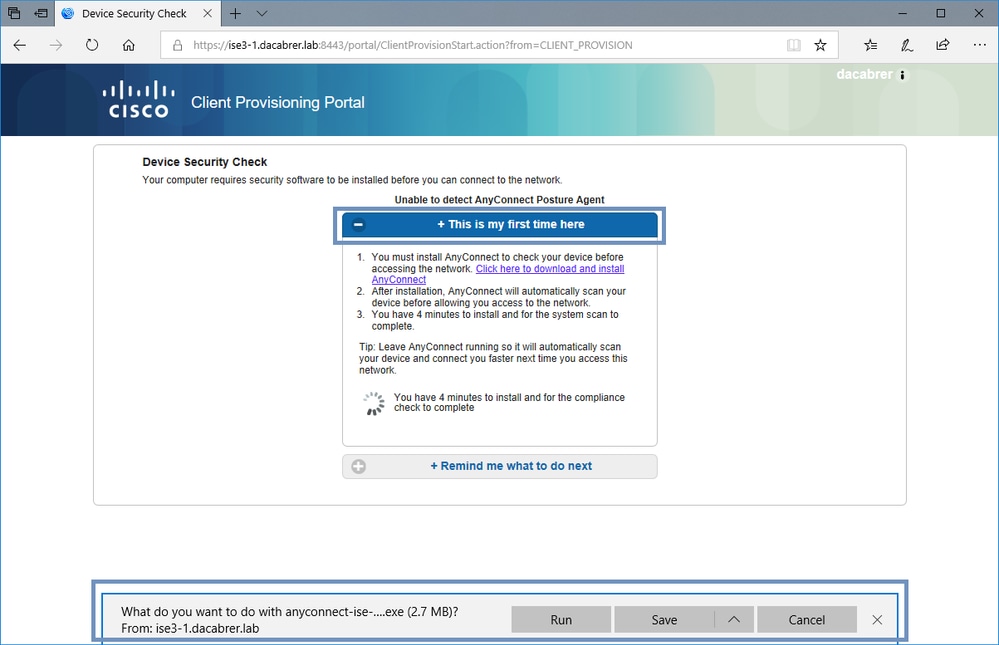 13380334336020
13380334336020
- Öffnen/starten Sie die heruntergeladene Datei und der Prozess wird gestartet:
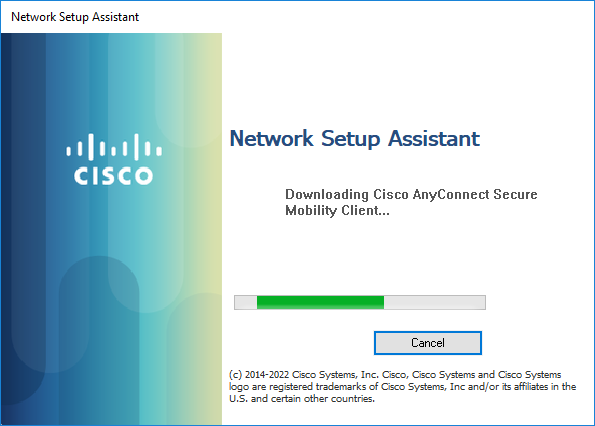 13380212207508
13380212207508
- Wenn die Meldung "Trusted and Secure Connection" (Vertrauenswürdige und sichere Verbindung) angezeigt wird, klicken Sie auf Connect (Verbinden), wenn die ISE-Informationen richtig sind:
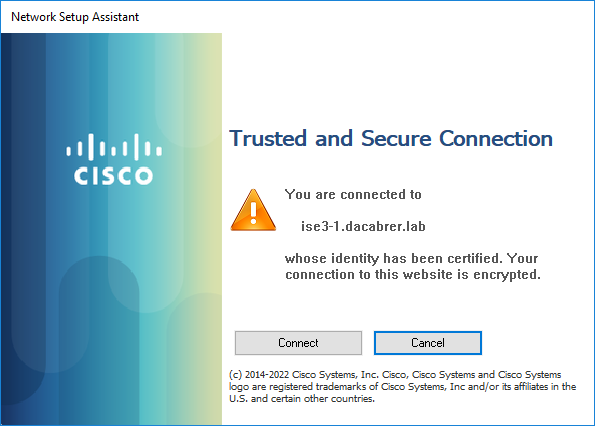 13380233399956
13380233399956
- Wenn die Meldung "Installation abgeschlossen" angezeigt wird, klicken Sie auf Beenden:
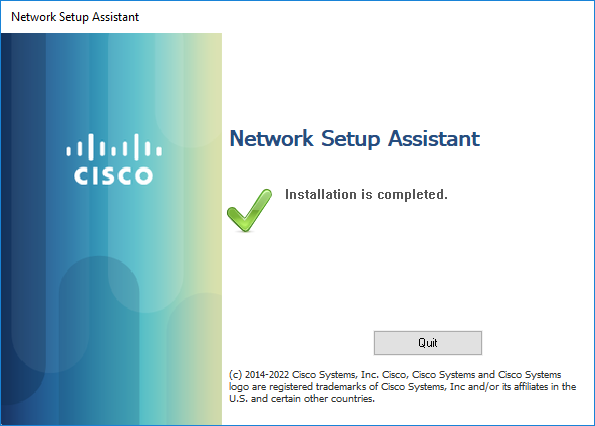 13380233308820
13380233308820
- Sie können alle anderen Fenster schließen. Umbrella wurde zusammen mit dem ISE Posture-Modul installiert:
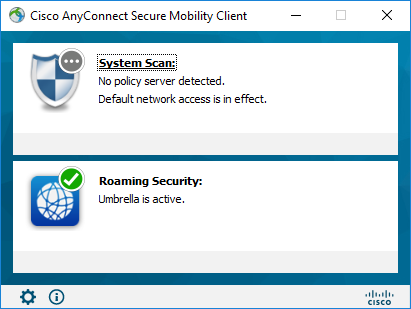 13380212092308
13380212092308

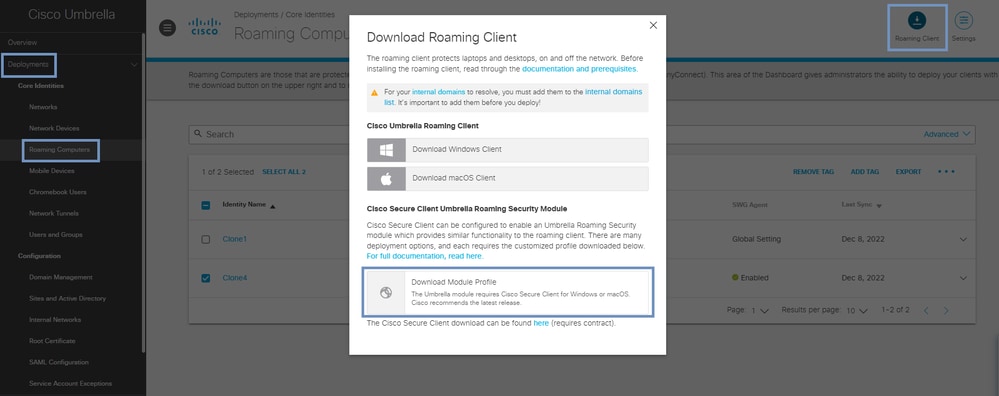


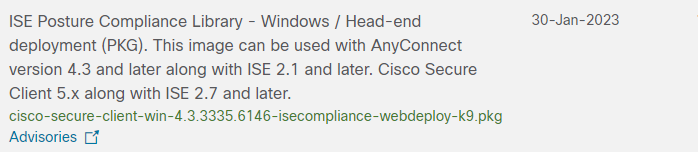
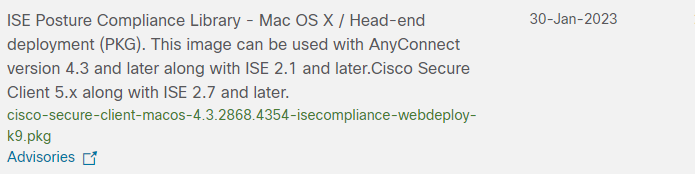
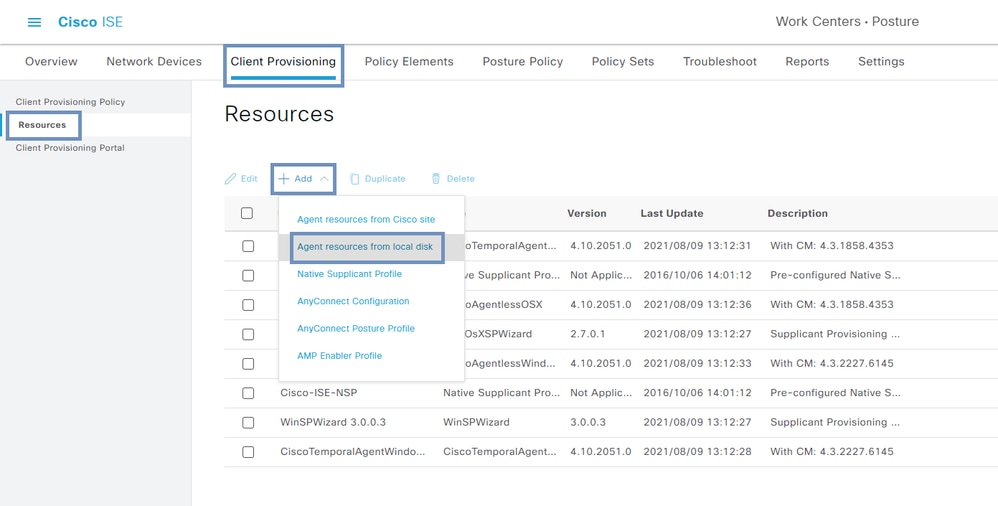
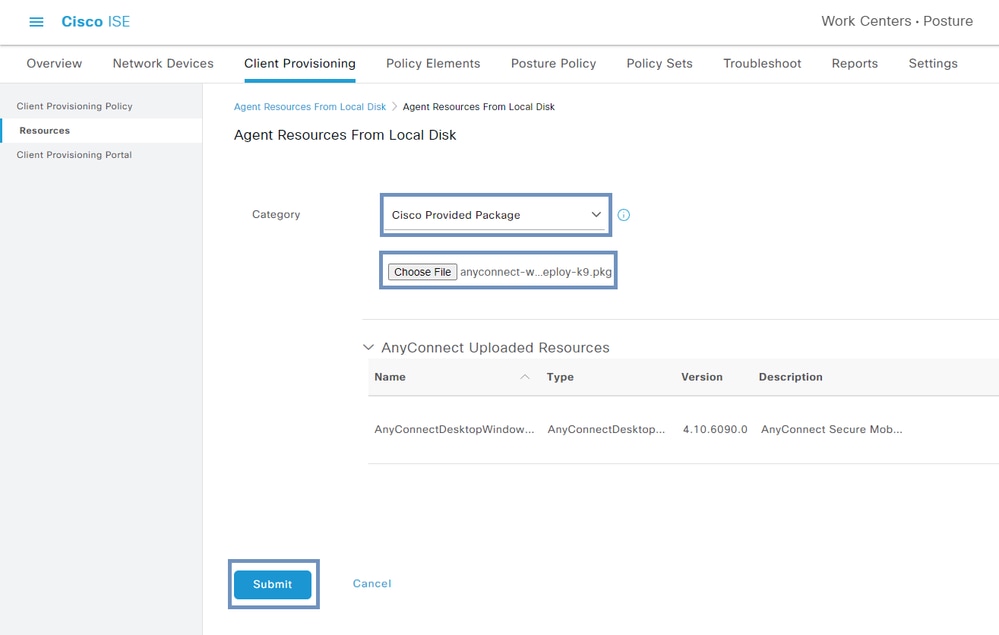
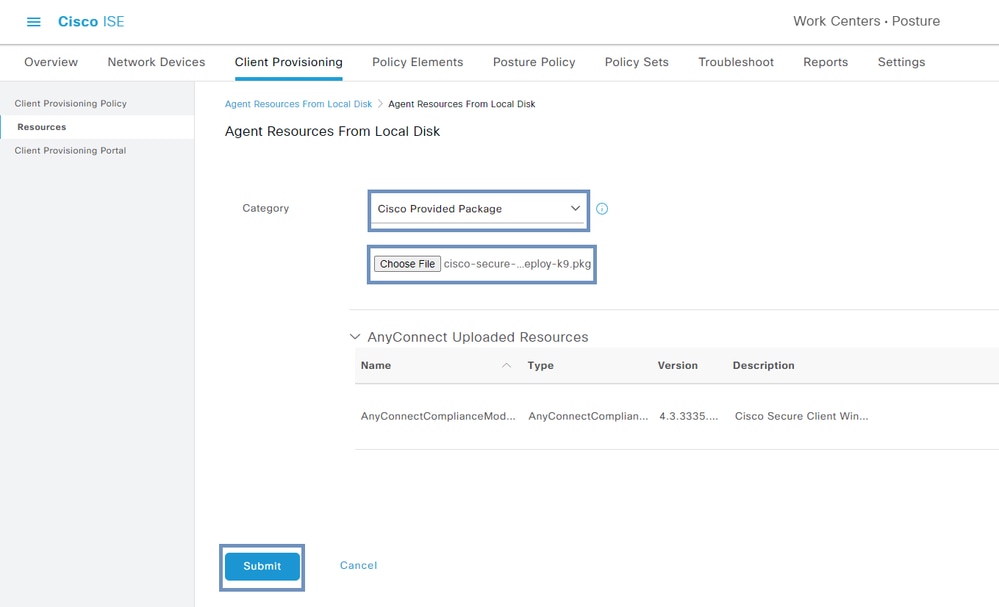
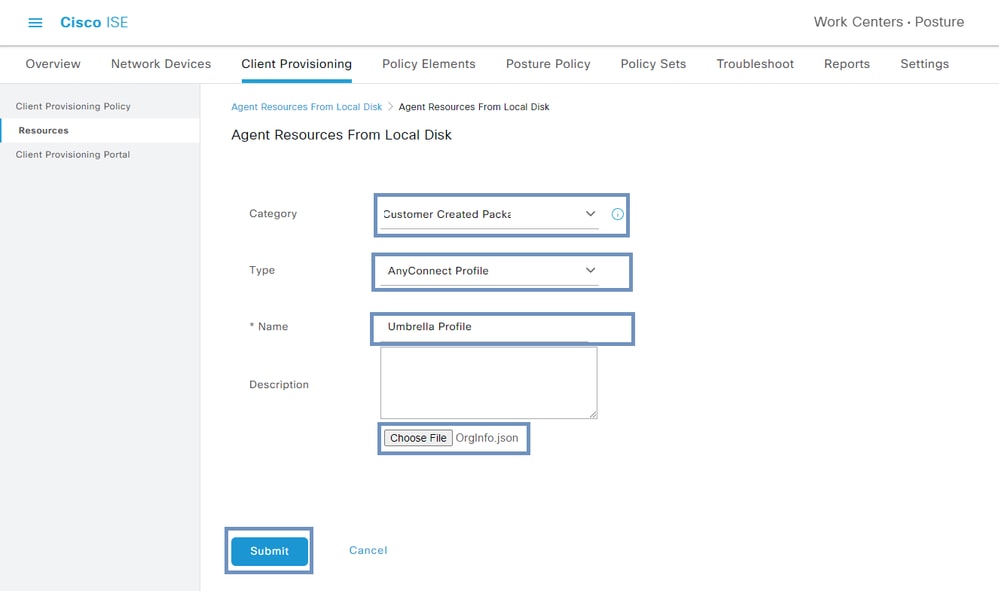
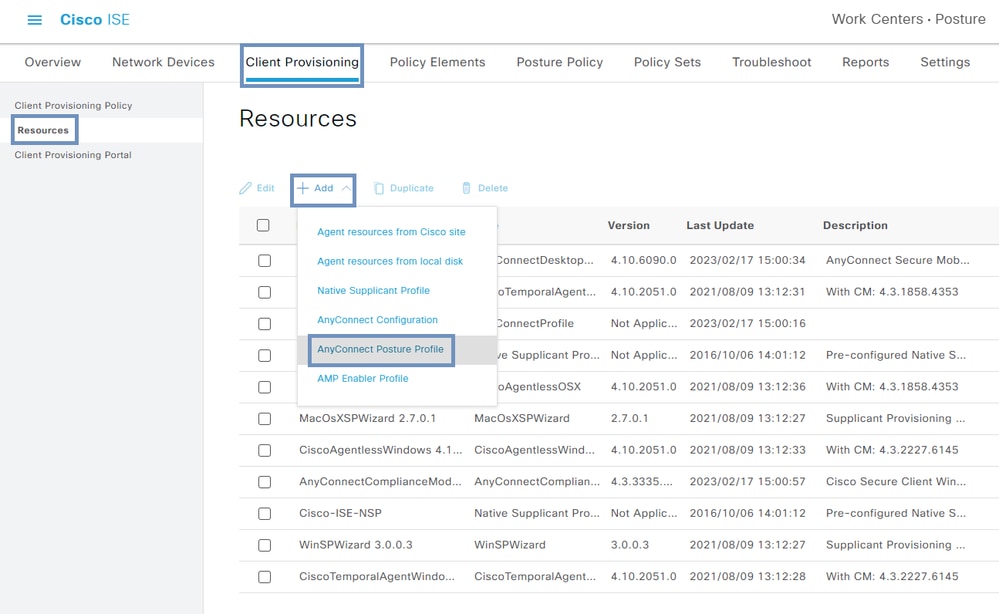
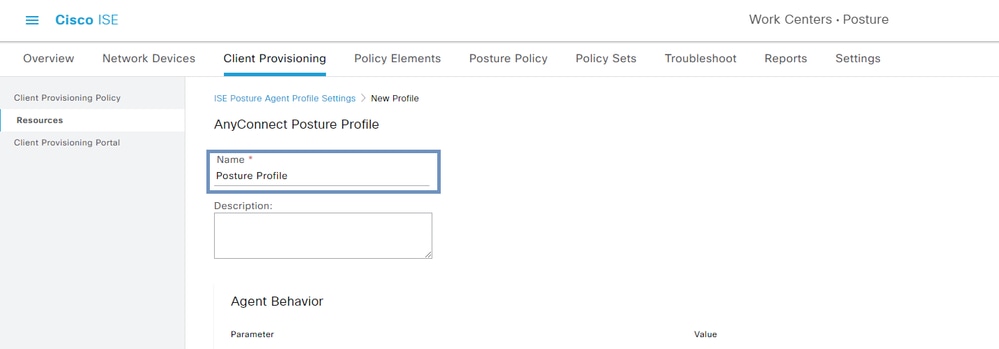
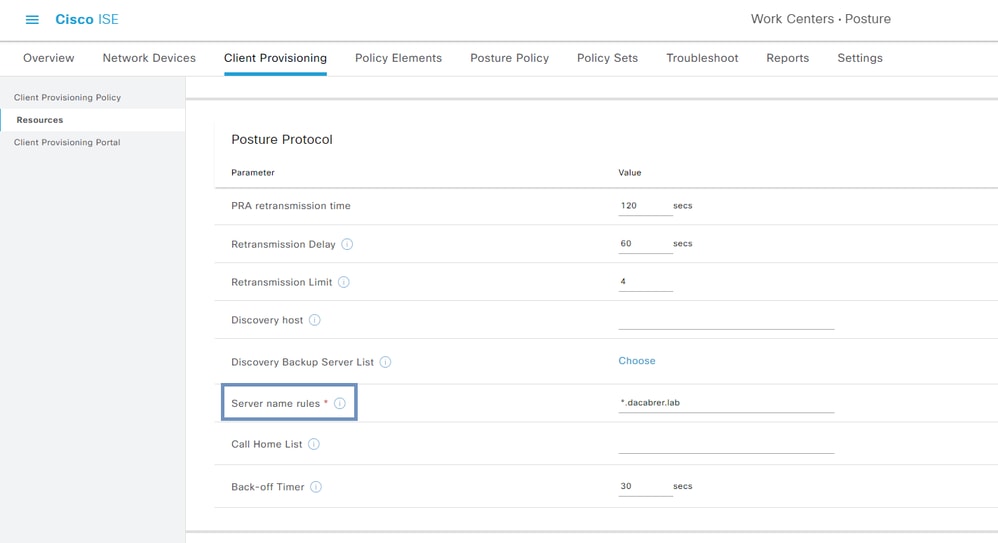
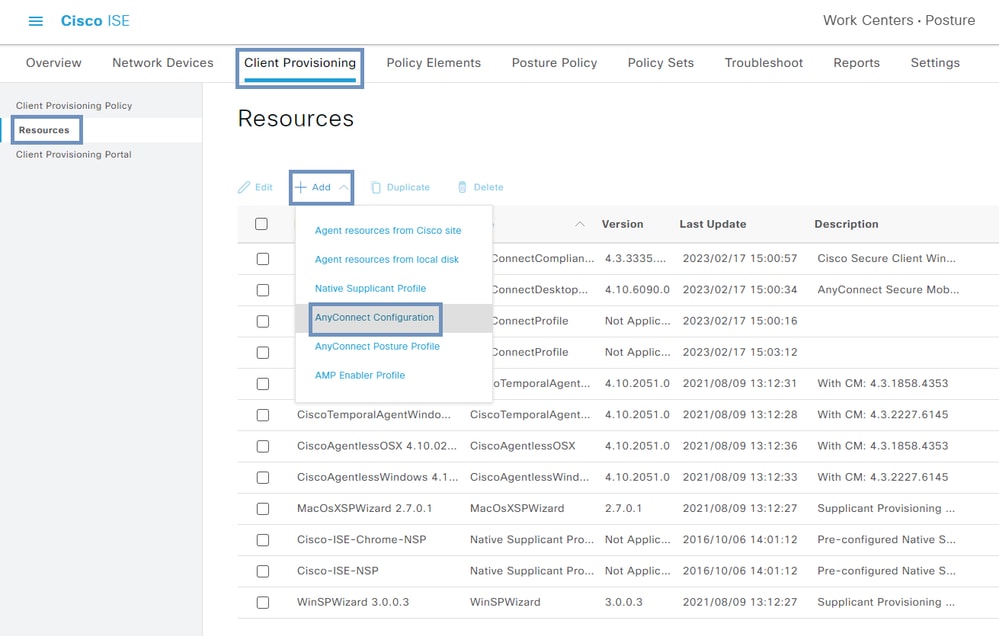
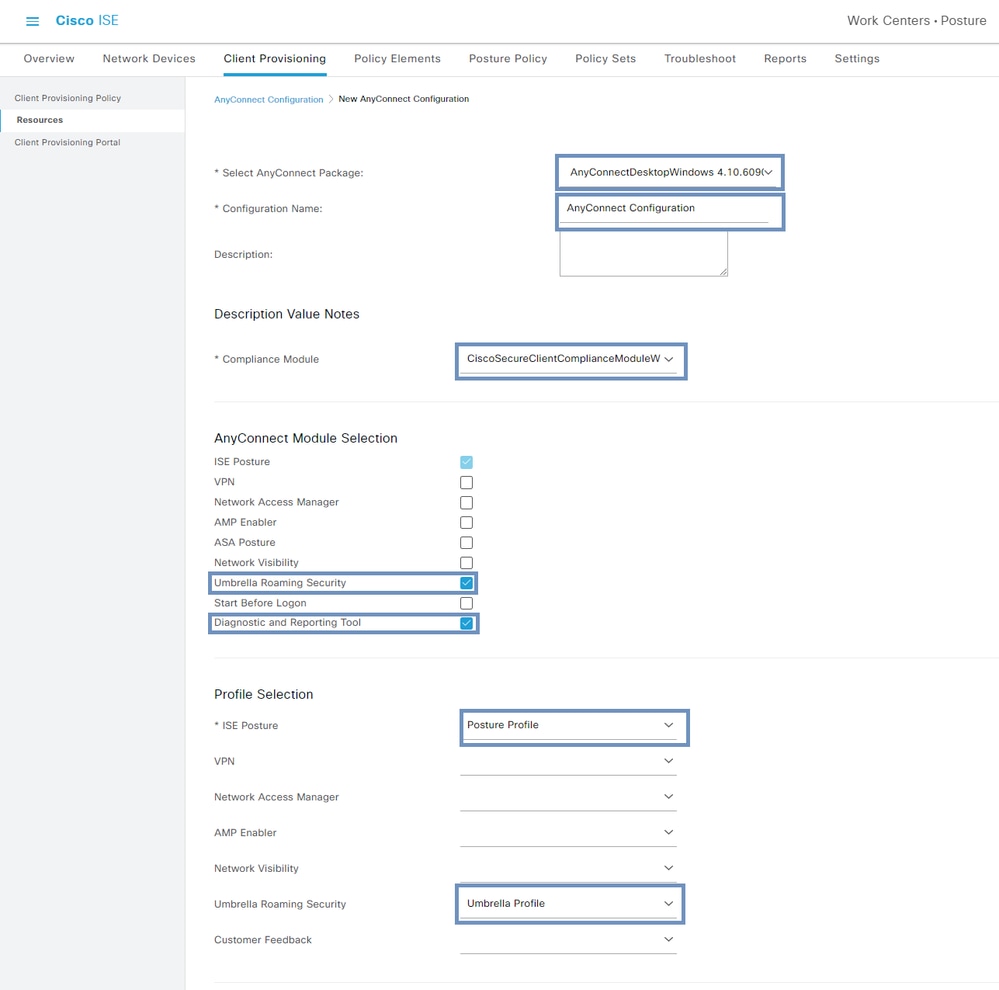
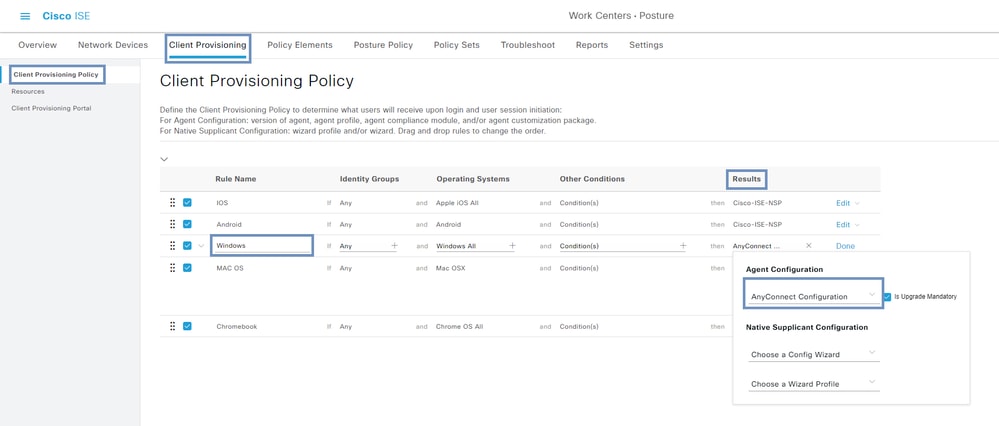

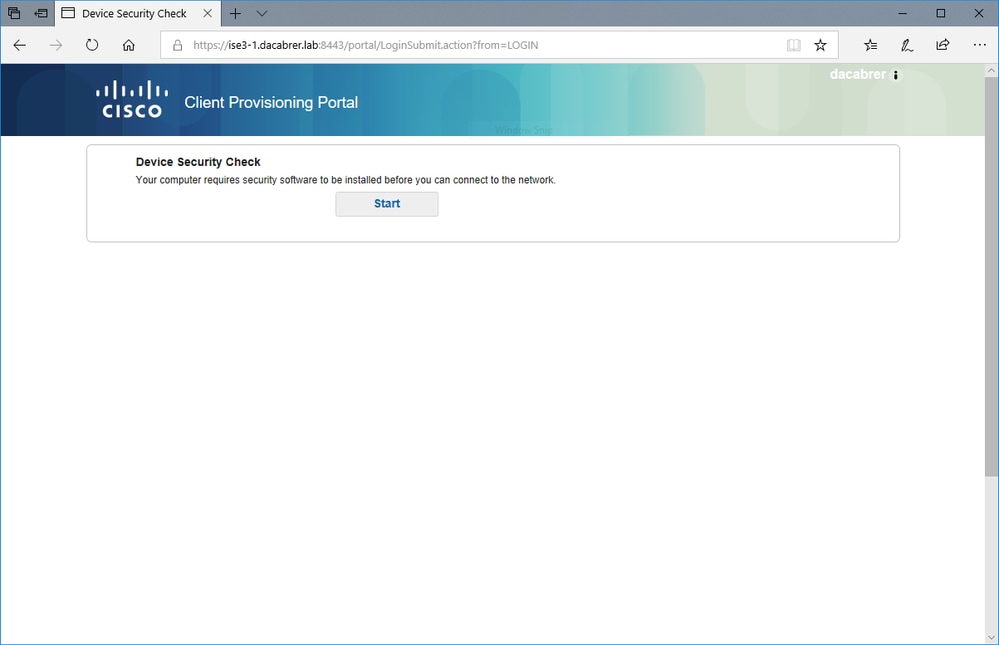
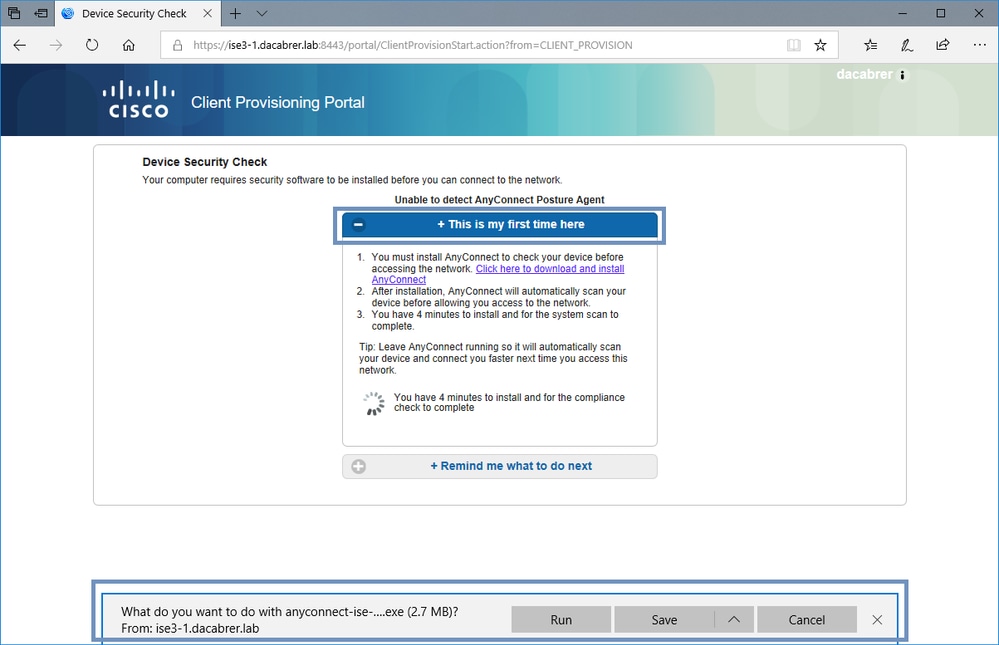
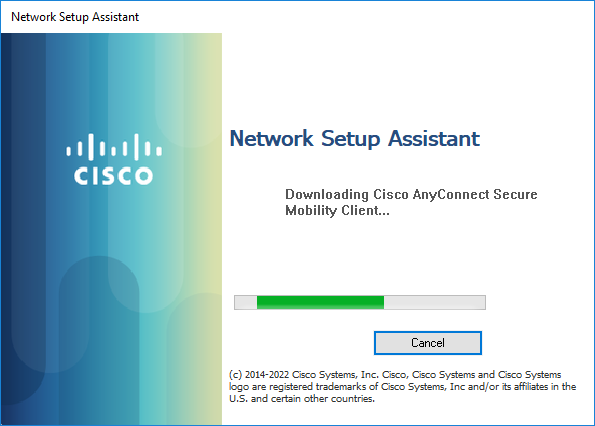
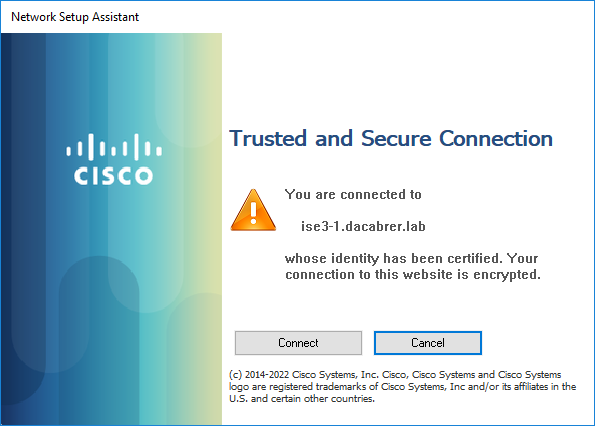
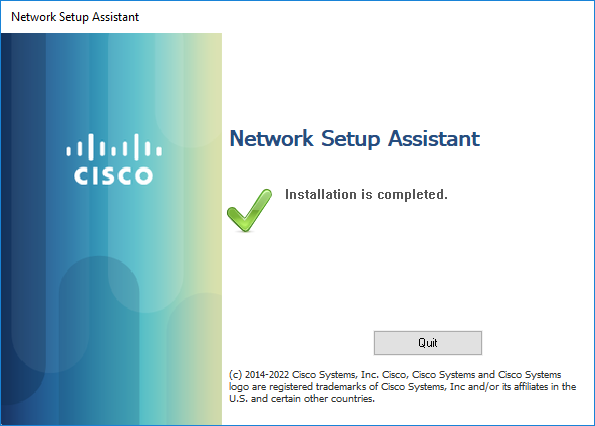
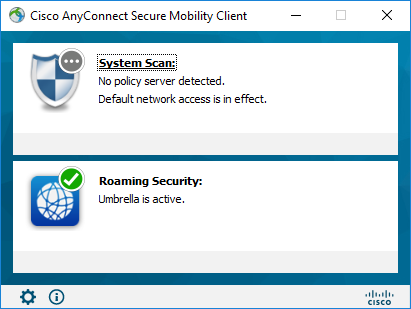
 Feedback
Feedback